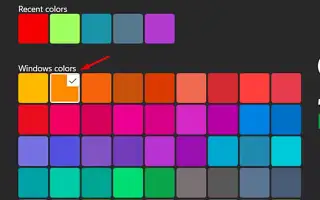Αυτό το άρθρο είναι ένας οδηγός εγκατάστασης με μερικά χρήσιμα στιγμιότυπα οθόνης σχετικά με τον τρόπο αλλαγής του χρώματος της γραμμής εργασιών στα Windows 11.
Ένα από τα καλύτερα πράγματα για τα Windows 11 είναι ότι έχουν πολλές επιλογές προσαρμογής. Η επιλογή διαφορετικού χρώματος για τη γραμμή εργασιών μπορεί να είναι η πιο σημαντική οπτική αλλαγή. Ωστόσο, δεδομένου ότι το λειτουργικό σύστημα κυκλοφόρησε πρόσφατα, ενδέχεται να μην γνωρίζετε πώς να αποκτήσετε πρόσβαση σε αυτήν τη δυνατότητα.
Αλλά μην ανησυχείς. Αυτό το άρθρο παρέχει έναν οδηγό βήμα προς βήμα σχετικά με τον τρόπο αλλαγής του χρώματος της γραμμής εργασιών στα Windows 11. Μάθετε πώς να δημιουργείτε εντυπωσιακές οθόνες και να ανεβάζετε την παραγωγικότητά σας στο επόμενο επίπεδο.
Ο τρόπος αλλαγής του χρώματος της γραμμής εργασιών στα Windows 11 παρουσιάζεται παρακάτω. Συνεχίστε να κάνετε κύλιση για να το ελέγξετε.
Πώς να αλλάξετε το χρώμα της γραμμής εργασιών στα windows 11
Η πρόσβαση σε όλες τις δυνατότητες των Windows 11 είναι σχετικά απλή λόγω της διαισθητικής σχεδίασής τους. Το ίδιο ισχύει και για την αλλαγή του χρώματος της γραμμής εργασιών. Ετσι δουλευει:
- Μεταβείτε στις “Ρυθμίσεις” και επιλέξτε “Εξατομίκευση” στο αριστερό τμήμα της οθόνης.

- Μεταβείτε στη δεξιά πλευρά της οθόνης και επιλέξτε “Χρώμα”.

- Χρησιμοποιήστε το αναπτυσσόμενο μενού όπου μπορείτε να επιλέξετε μια λειτουργία και κάντε κλικ στο “Προσαρμογή”.
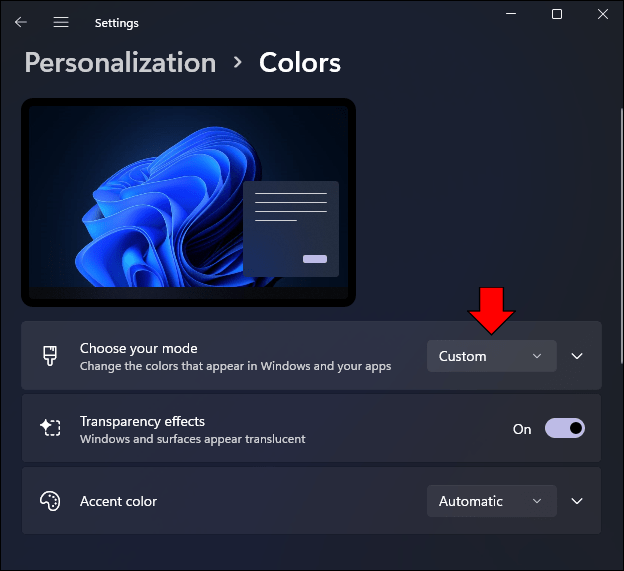
- Βρείτε το μήνυμα για να επιλέξετε τη λειτουργία Windows και επιλέξτε “Σκούρο”.
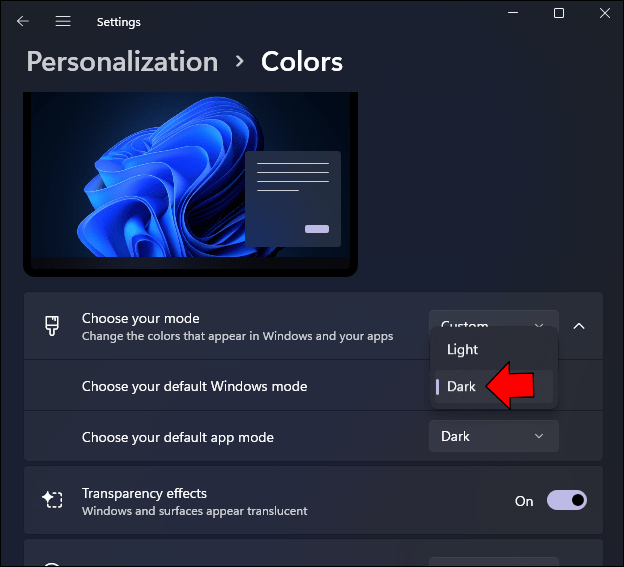
- Μεταβείτε στο αναπτυσσόμενο παράθυρο παρακάτω και επιλέξτε “Light” στην ενότητα Λειτουργία εφαρμογής.
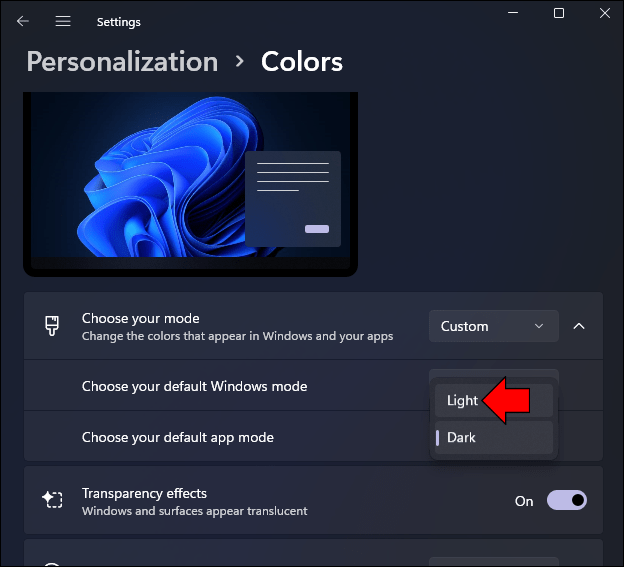
- Αναπτύξτε την καρτέλα “Accent Colors”.
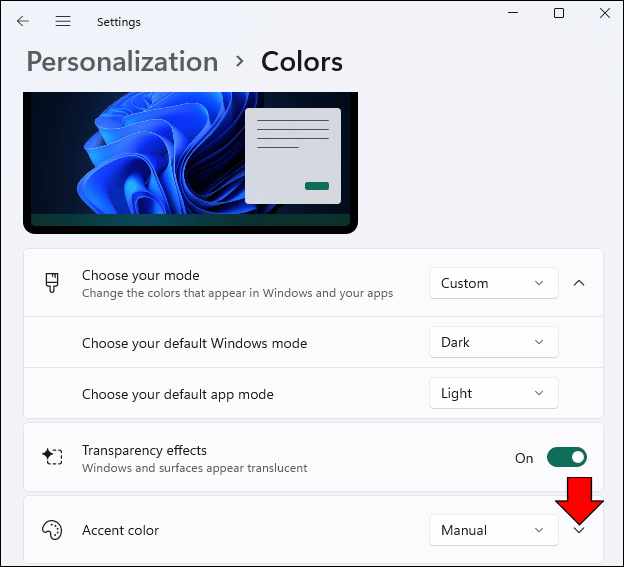
- Συμφωνώ με τις προτροπές να βάλετε ένα χρώμα επισήμανσης στη γραμμή εργασιών και στο μενού έναρξης. Το σύστημα δείχνει τώρα το χρώμα επισήμανσης. Εάν είναι γκριζαρισμένο, ενδέχεται να μην έχετε επιλέξει την κατάλληλη εφαρμογή και τη λειτουργία παραθύρου. Εάν ναι, επαναλάβετε τα βήματα 4 και 5.
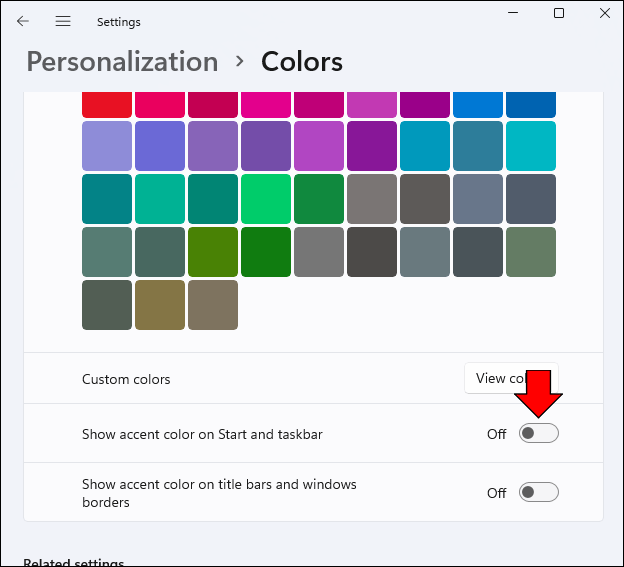
- Πατήστε “Μη αυτόματο” κοντά στην ενότητα “Επισήμανση χρώματος” και πατήστε το πλακίδιο που θέλετε να εφαρμόσετε. Εάν χρειάζεστε περισσότερες αποχρώσεις, κάντε κλικ στο κουμπί “Προβολή”, περιηγηθείτε στο μίξερ και επιλέξτε το χρώμα που θέλετε.
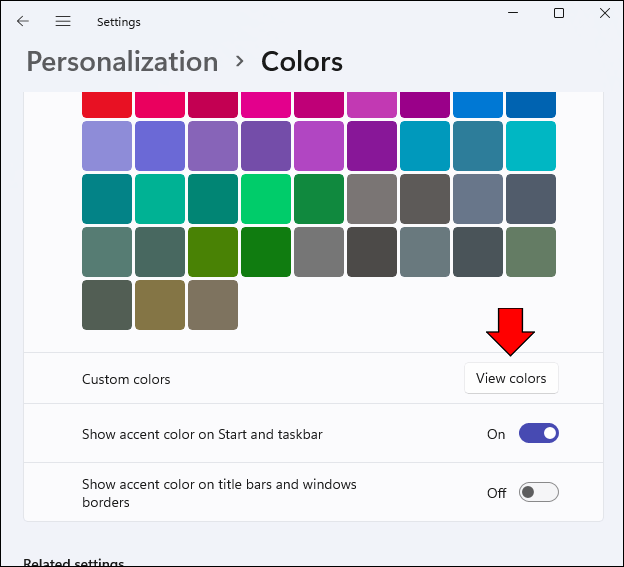
- Κάντε κλικ στο «Τέλος» για να αποθηκεύσετε τις αλλαγές σας. Η γραμμή εργασιών έχει πλέον διαφορετικό χρώμα.
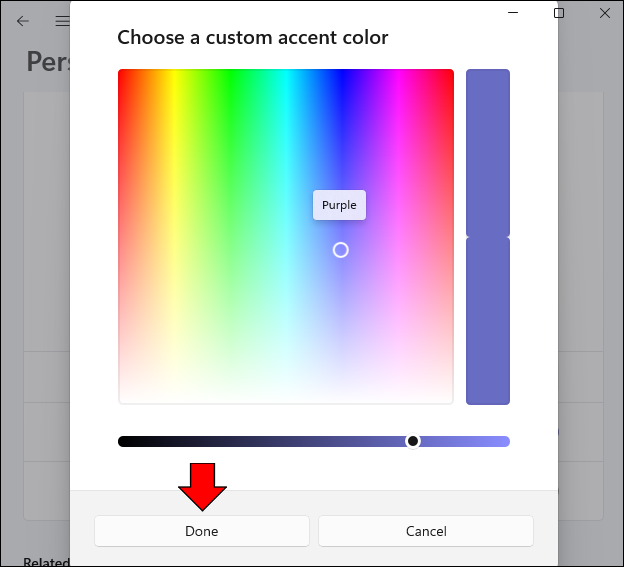
Ένας άλλος τρόπος για να αλλάξετε το χρώμα της γραμμής εργασιών είναι να χρησιμοποιήσετε διαφορετικά θέματα. Το χρώμα της γραμμής εργασιών αλλάζει αυτόματα όταν εφαρμόζετε ένα θέμα. Για να το κάνετε σωστά, ακολουθήστε τα εξής βήματα:
- Εκκινήστε τις «Ρυθμίσεις» και μεταβείτε στην «Εξατομίκευση».

- Επιλέξτε «Θέμα».
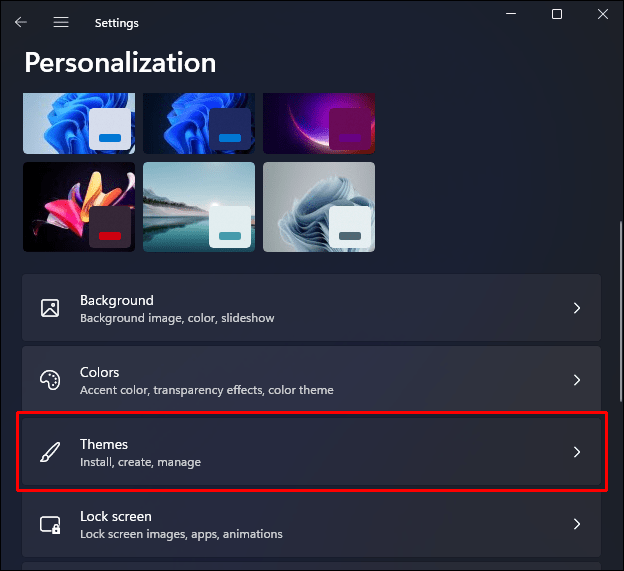
- Ανατρέξτε στις διαθέσιμες επιλογές μία προς μία και επιλέξτε τη σωστή. Μπορείτε επίσης να αγοράσετε από το κατάστημα κάνοντας κλικ στο κουμπί «Αναζήτηση θέματος». Όταν βρείτε ένα θέμα που σας αρέσει, κάντε κλικ στο «Δωρεάν» για να το κατεβάσετε.
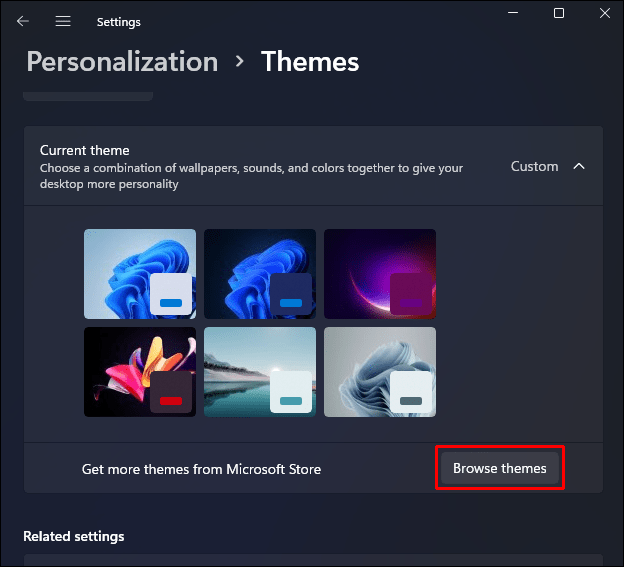
- Το θέμα θα εφαρμοστεί τώρα στον υπολογιστή σας και η γραμμή εργασιών θα αλλάξει χρώμα.
Μπορείτε επίσης να χρησιμοποιήσετε την ενότητα “Προσβασιμότητα” στις “Ρυθμίσεις”. Μπορείτε να κάνετε το κείμενο και τις εφαρμογές σας πιο καθαρά και εύχρηστα με:
- Ανοίξτε τις “Ρυθμίσεις” και μεταβείτε στην αριστερή πλευρά της οθόνης.
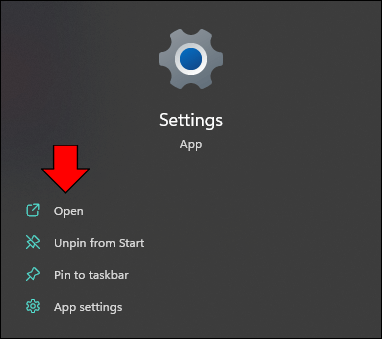
- Επιλέξτε «Προσβασιμότητα» και πατήστε «Θέμα αντίθεσης».
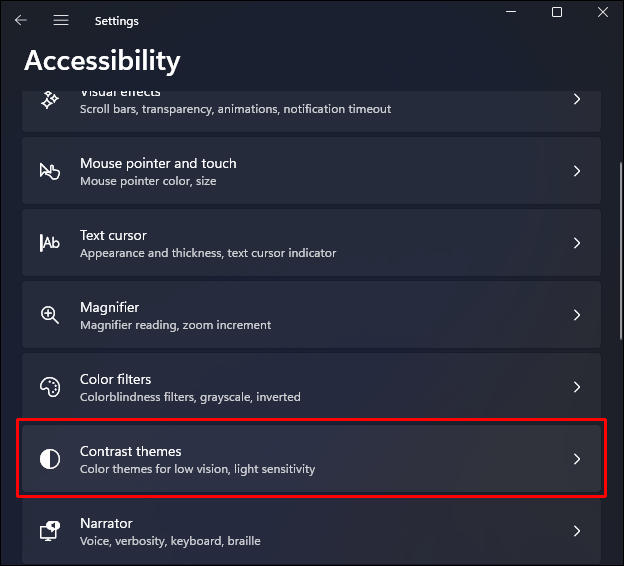
- Επιλέξτε ένα θέμα και εφαρμόστε τις αλλαγές σας.
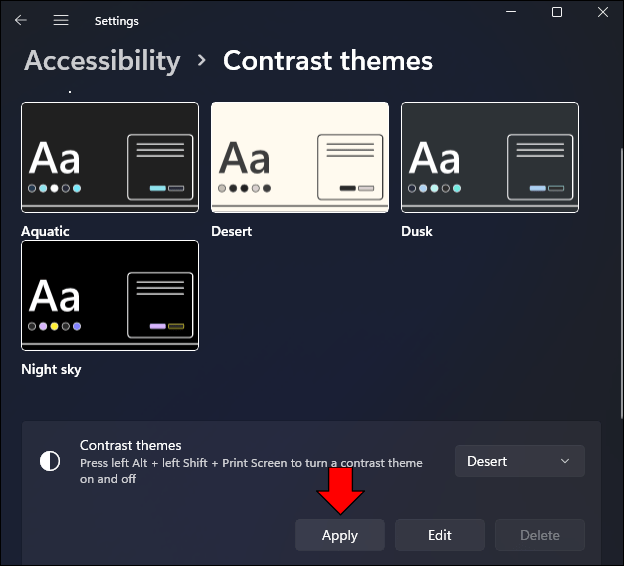
Πώς να επαναφέρετε το προεπιλεγμένο χρώμα της γραμμής εργασιών στα Windows 11
Αφού δοκιμάσετε μερικά χρώματα, μπορεί να αποφασίσετε να επαναφέρετε το προεπιλεγμένο χρώμα της γραμμής εργασιών. Δεν θα πρέπει να δυσκολευτείτε να το κάνετε αυτό.
- Μεταβείτε στο μενού έναρξης και μεταβείτε στο πλαίσιο αναζήτησης.
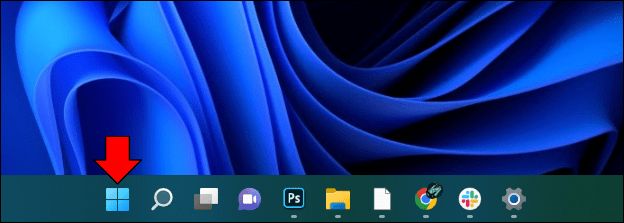
- Πληκτρολογήστε “Ρυθμίσεις” και ανοίξτε το.
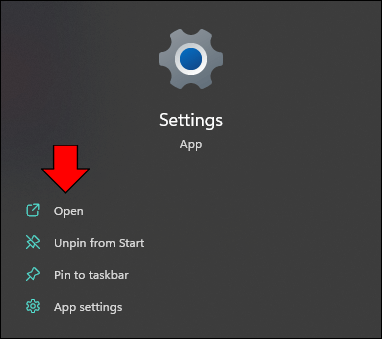
- Μεταβείτε στην αριστερή πλευρά της οθόνης και επιλέξτε “Εξατομίκευση”.

- Επιλέξτε “Χρώμα” και κάντε κλικ στο μήνυμα για να επιλέξετε μια λειτουργία χρώματος.

- Κάντε κλικ στο “Light” και θα δείτε τώρα το προεπιλεγμένο χρώμα στη γραμμή εργασιών.
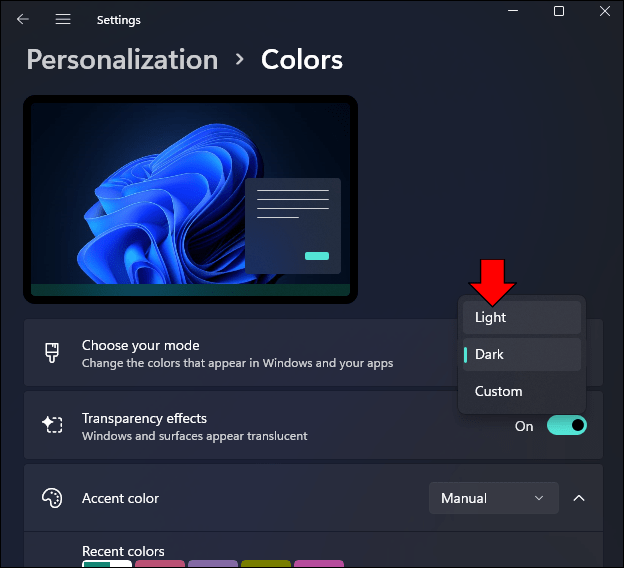
Πώς να αλλάξετε το χρώμα επισήμανσης στα windows 11
Τα χρώματα επισήμανσης είναι απαραίτητα για την προσαρμογή των Windows 11. Εκτός από τη γραμμή εργασιών, παίζει σημαντικό ρόλο στον συντονισμό του μενού Έναρξη και πολλών άλλων στοιχείων. Για να αλλάξετε το χρώμα επισήμανσης, ακολουθήστε τα εξής βήματα:
- Εκτελέστε «Ρυθμίσεις», μετά «Εξατομίκευση» και «Χρώματα».

- Συνεχίστε να κάνετε κύλιση μέχρι να βρείτε “Χρώματα έμφασης”.
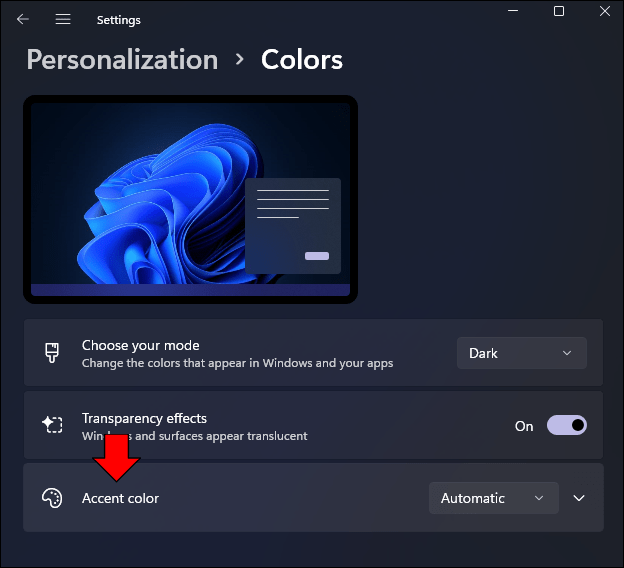
- Σε αυτό το παράθυρο, αλλάξτε την ενότητα “Αυτόματα” σε “Χειροκίνητα”.
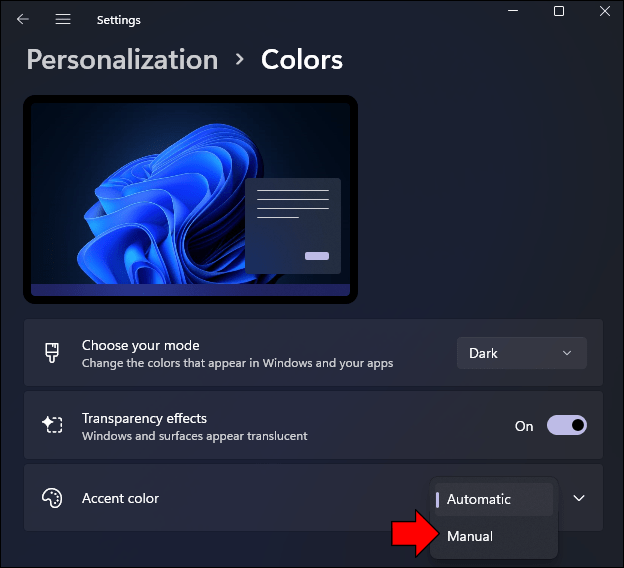
- Επιλέξτε από μια ποικιλία χρωμάτων. Εάν οι επιλογές που παρέχονται δεν λειτουργούν για εσάς, μπορείτε να κάνετε κλικ στο “Προσαρμοσμένα χρώματα” για να αποκτήσετε πρόσβαση στον πίνακα απόχρωσης.
- Πατήστε “Εμφάνιση χρωμάτων” και επιλέξτε την προφορά που πιστεύετε ότι ταιριάζει καλύτερα στην επιφάνεια εργασίας σας.
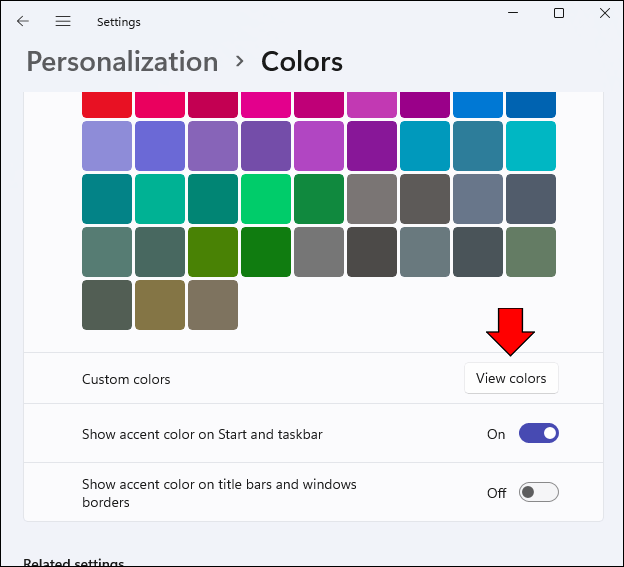
- Κάντε κλικ στο «Τέλος» για να συνεχίσετε αμέσως.
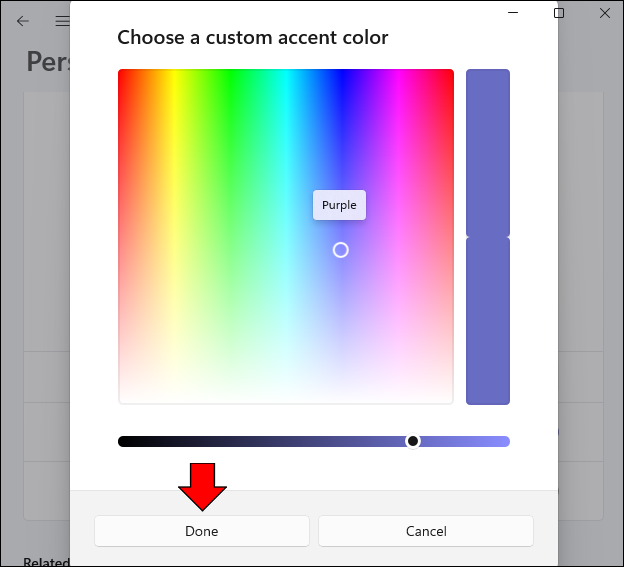
Παραπάνω, εξετάσαμε πώς να αλλάξουμε το χρώμα της γραμμής εργασιών στα Windows 11. Ελπίζουμε ότι αυτές οι πληροφορίες σας βοήθησαν να βρείτε αυτό που χρειάζεστε.